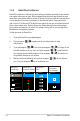User Guide
Table Of Contents
1-5ROG Strix XG27AQM-serien LCD-monitor för spel
1.3.4 GameVisual-funktionen
GameVisual-funktionen hjälper dig att smidigt välja mellan olika bildlägen.
Så här aktiverar du GameVisual:
1. Tryck på GameVisual-genvägsknappen
2. Flytta knappen ( ) uppåt/neråt för att markera önskad inställning.
3. Tryck på knappen ( ) eller flytta knappen åt höger för att aktivera
den.
4. Stäng menyn genom att flytta knappen ( ) åt vänster.
• Scenery Mode (Landskapsläge): Bästa valet för visning av
landskapsfoton med GameVisual
TM
intelligent videoteknik.
• Racing Mode (Bilspelsläge): Bästa valet när du ska spela bilspel med
GameVisual
TM
intelligent videoteknik.
• Cinema Mode (Långfilmsläge): Bästa valet för visning av långfilmer
med GameVisual
TM
intelligent videoteknik.
• RTS/RPG Mode (Strategispel/rollspel i realtid-läge): Bästa valet när
du ska spela realtidsbaserade strategi- (RTS) eller rollspel (RPG) med
GameVisual
TM
intelligent videoteknik.
• FPS Mode (Förstapersonsskjutspelsläge): Bästa valet när du ska
spela skjutspel i förstapersonsperspektiv med GameVisual
TM
intelligent
videoteknik.
• sRGB Mode (sRGB-läge): Bästa valet för visning av foton och grafik från
datorer.
• MOBA Mode: Bästa valet när du ska spela arenakampspel för flera
spelare (MOBA) online med GameVisual™ intelligent videoteknik.
• User Mode (Användarläge): Fler alternativ går att justera i menyn Color
(Färg).
• I läget Racing /MOBA (Bilspel/MOBA) är följande funktion(er) inte ställbara
av användaren: ASCR, Saturation (Färgmättnad).
• I sRGB Mode (sRGB-läge) är följande funktion(er) inte ställbara av
användaren: Color Temp. (Färgtemp.), Brightness (Ljusstyrka), Contrast
(Kontrast), ASCR, Saturation (Färgmättnad), Gamma.
• I Scenery/Cinema mode (lägena Landskap och Långlm) är följande
funktion(er) inte ställbara av användaren: Gamma.